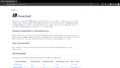中古PCといっても最新機種は高価だし、古い機種はスペックが見劣りするしとなかなか手を出しにくい中古PCですが、今回は横河レンタリースさんがやっている中古PC販売サイトのQualit(クオリット)で中古PCを購入しました。
リビングで使う省スペースのPCを探していたのですが、HPのElitedesk 800 G3 DMという機種が目にとまりました。ランキングでは5位でしたがすっきりとしたデザインはリビングに置いても違和感のないデザインです。価格は33,000円(税込)で、キャンペーンなどを利用すれば8%~10%の割引があります。(2021年5月10日時点)
厳選した中古パソコン、中古PCのクオリット 8%off 9%off 10off クーポン配信中 | 横河レンタ・リース
1.HP Elitedesk 800の仕様
| CPU | Core i5 2.5GHz (i5-6500T) |
| メモリ | 8GB(4GBx2) DDR4 SDRAM 2400MHz |
| ストレージ | SATA SSD 240GB |
| M.2 NVmeSSDスロット (空) | |
| グラフィック | Intel HD Graphics 530 |
| インターフェース | USB3.1(表x2、裏x4) USB Type-C 3.1×1 VGAx1 DisplayPortx2 |
| OS | Windows10 Pro 64bit |
| Network | 10/100/1000 有線LAN |
| M.2 スロット(空) |
PDFの詳細スペック表はこちら:https://jp.ext.hp.com/lib/jp/ja/products/desktops/spec_pdf/800g3dm_cto.pdf
2.HP Elitedesk 800 正面写真

USB Type-C端子とUSB3.1端子が2つヘッドフォンとマイク端子とリモートワークでインカムを使う際にも対応できています。
CPUはIntel corei5 6500Tということで第6世代SkylakeのCorei5です。4コア4スレッドでベース周波数2.5GHz、ターボブースト時3.1GHz動作です。メモリは8GBと普段使いには問題ありません。
インテル® Core™ i5-6500T プロセッサー (6M キャッシュ、最大 3.10 GHz) 製品仕様
3.HP Elitedesk 800 裏面写真

DisplayPortが2つついているのは嬉しいです。デュアルディスプレイ化もできます。これはオプションの設定でいろいろな設定があるようなので購入前のチェックポイントですね。Intel HD Graphic 530は、4K60Hzの出力ができます。私の場合はFHDのディスプレイ1台に接続するので充分なスペックです。
4.HP Elitedesk 800の強化ポイント
このスペック表を見ていただくとわかるのですが、「ストレージ」の項目に「M.2 NVmeSSDスロット(空)」となっているのと「ネットワーク」の項目に「M.2 スロット(空)」となっているのが気になります。
ストレージですが今回の品物は「新品SSD」に交換されているとのことなのでまずはストレージはそのままにしてもしスペック不足を感じるようであればM.2 NVmeSSDを検討することにします。
ネットワークはM.2スロットに無線モジュールを取り付ければ無線LANやBluetoothが使えるようになるので設置場所の制約が緩和されます。またBluetoothでヘッドフォンやマウスなど周辺機器との接続性も高くなるので一石二鳥です。ということで今回は無線モジュールを追加することにしました。
5.HP Elitedesk 800に無線モジュールを追加
追加する無線モジュールはAmazonで選定しました。価格は安いけど聞いたことがないメーカーはやめて、一番メジャーなIntelのAX200NGWを選定しました。価格は2,480円(税込)でした。本体が33,000円だったので比較すると高い感じもしますがあとで後悔しないように投資することにしました。この無線モジュールはM.2 PCIe x1でWiFi6とBluetooth5.0に対応していますのでしばらくは第一線で使っていけます。
それでは早速取り付けをはじめていきましょう。
まずは中身がどうなっているか見ないことにははじまりません。先の裏面を写した写真の真ん中上部にある鍵のマークのロックレバーをスライドさせるとロックがはずれてフロントパネルと上蓋に分解することができます。蓋をはずしたところが次の写真です。



SATA SSDをはずすところまでは工具もなくはずせます。SSDの上にある金具を開くだけです。
SATA SSDをはずすと取り付け金具が出てきます。上の写真を見ていただくと真ん中少し右上にあるマイナスネジと取り付け金具左側の上下にあるマイナスネジの3箇所で固定されているのがわかります。このネジをはずすと金具をはずすことができます。金具はSATAのコネクタがついたまま金具をはずしました。ケーブルつきのプラプラですが、フラットケーブルとコネクタをはずすのはあまりやりたくなかったのでそのまま金具だけをはずしています。

SATA SSDの取り付け金具をはずすと2つのM.2スロットが見えます。上がネットワーク用で下がストレージ用NVmeスロットです。アンテナ線は最初から配線されており2本の線が写真中央に見えます。これはありがたい。

今回取り付けるのは上記写真のIntel AX200NGWモジュールです。このモジュールを先のM.2のネットワークスロットに取り付け金具で押さえてネジ止めするという段取りとなります。モジュールの右下に丸い端子が2つありますがこれがアンテナ接続端子です。

まずはアンテナ端子にアンテナを接続します。アンテナ側とモジュール側を合わせてパチッとはめ込むことでしっかりと接続できます。パチッと入りますので丁寧に作業することが大切です。

アンテナを取り付けたならモジュールを端子に差し込みます。ちゃんと入ったのを確認したら金具で押さえネジ止めすれば完了です。
あとははずしたSATAのSSDの金具を戻してSSDを元に戻して蓋をすれば作業完了です。
6.総評
追加したモジュールはWindowsを起動するとすでに認識されており特別な作業は必要ありませんでした。自宅の無線LANに接続して動作確認。速度も他のPC並に出ているので問題なしでした。
HP Elitedesk 800は、小さい筐体に基本的な機能はすべて詰まっていて普段使いにはまだまだ十分なスペックです。CPUはIntel corei5 6500Tということで4コア4スレッドですがオフィス系のソフトやブラウザでの閲覧が中心ならまったく問題はありません。参考にCINEBENCHの結果を掲載しておきます。CPU(Multi Core)で2870pts、CPU(Single Core)で828ptsとなっています。これ以上高速化するのであればM.2 PCIeのSSDを追加すれば体感速度は上がると思いますがこのPCにどこまで性能を求めるのか、安価にそれなりの性能ならこれで充分かと思います。
中古PCを買おうか悩んでいらっしゃる方のご参考になれば幸甚です。